Giới thiệu về màn hình làm việc của Google Sheets
Google Sheets hay Google Trang tính đã trở thành một trong những công cụ linh hoạt và được sử dụng rộng rãi nhất để tổ chức và phân tích dữ liệu. Cho dù bạn đang quản lý ngân sách cá nhân, theo dõi các dự án nhóm hay phân tích các tập dữ liệu lớn, Google Trang tính đều cung cấp một giải pháp mạnh mẽ và linh hoạt.
Bạn có thể sử dụng Google Sheets để làm hầu như mọi việc. Có những việc nghiêm túc, như sắp xếp danh sách việc cần làm, quản lý khách hàng tiềm năng và đưa ra quyết định. Và còn có những việc thú vị, như chơi Wordle, mô phỏng một trận bóng chày và tạo trang chủ trình duyệt tùy chỉnh.
Nhưng trước khi bạn có thể tạo một bảng tính để theo dõi số phút chú chó của bạn đã đi qua mà không cần phải khen ngợi nó ngoan ngoãn—hoặc những thứ giúp bạn hoàn thành công việc thực tế—bạn phải nắm vững những điều cơ bản.
Trong hướng dẫn Google Trang tính dành cho người mới bắt đầu này, hãy cùng nhau làm quen màn hình làm việc của Google Sheets.
Bài viết này sẽ giới thiệu cụ thể về màn hình làm việc trên Google Sheets. Google Sheets cũng tương tự như Microsoft Excel, chia làm 2 khu vực làm việc chính: Ribbon và Sheet (khu bảng tính).
Như bạn thấy trong hình dưới đây, khu Ribbon được đánh dấu trong khung màu đỏ, khu Sheet được đánh dấu bằng khung màu vàng:
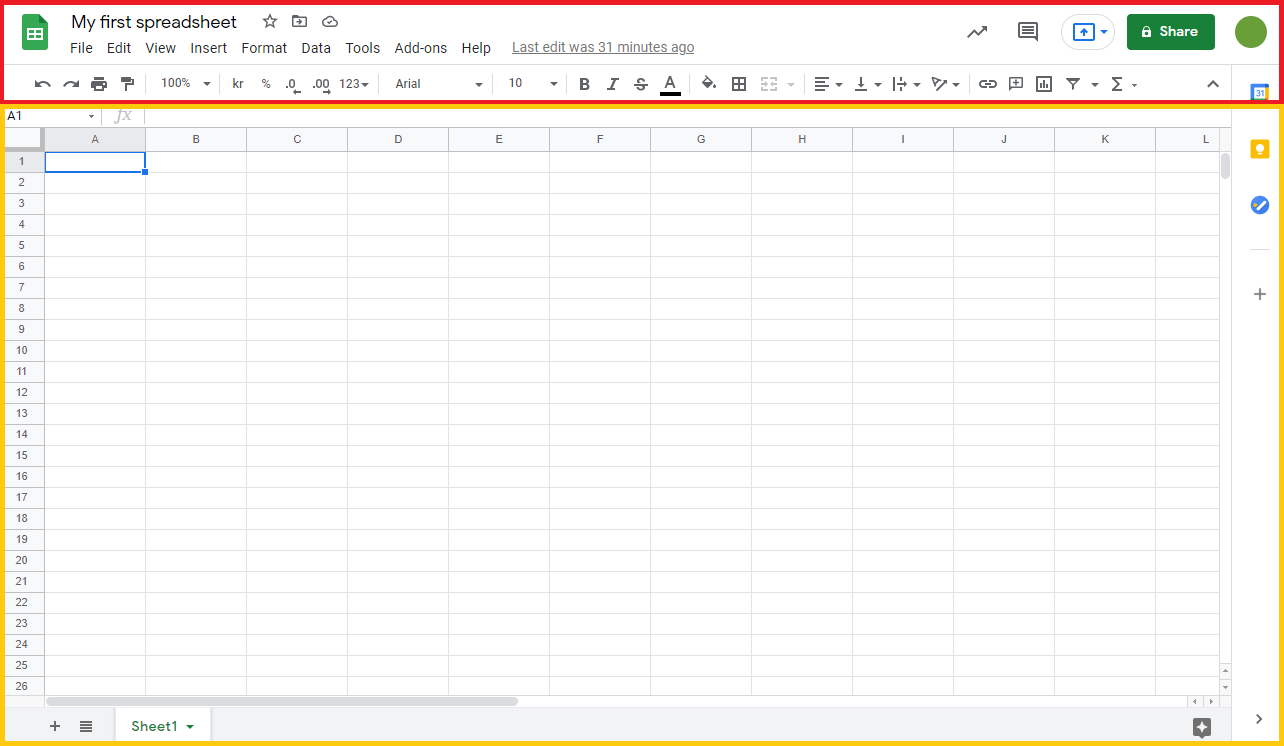
Tìm hiểu về Ribbon
Ribbon cung cấp các phím tắt cho các lệnh, tính năng của Google Sheets, bao gồm như: chèn biểu đồ, thay đổi font chữ, kích thước chữ, màu chữ, in ấn...
Ribbon bao gồm các khu vực làm việc chính như: Sheets Home, Menu, Quick Access Toolbar, Groups và Commands.
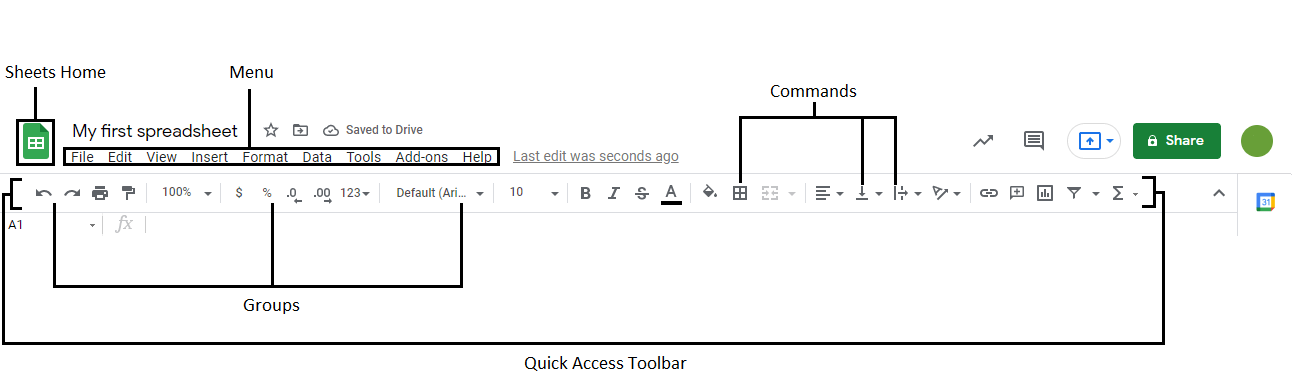
Sheets Home
Nút này sẽ đưa người dùng về trang bắt đầu của Google Sheets, tại đó, bạn có thể tạo một bảng tính mới hoặc quản lý các bảng tính mà mình đã tạo. Về cơ bản, nó là link về đây: https://docs.google.com/spreadsheets/u/0/
Thanh Menu
Đúng như tên gọi, thanh menu cho phép bạn quản lý toàn bộ các hành động có thể làm đối với bảng tính của mình.
Quick Access Toolbar
Thanh công cụ truy cập nhanh này cung cấp những thao tác phổ biến và thường dùng nhất, người dùng có thể kích nhanh vào đây thay vì phải đi tìm nó trong thanh Menu.
Groups & Commands
2 phần này cũng chính là phần nằm trong Quick Access Toolbar. Bạn có thể sử dụng nhanh các nhóm tác vụ thường dùng như in ấn, sao chép định dạng, chọn nhanh kiểu dữ liệu,... hoặc một số lệnh như tách ô, gộp ô, căn chữ trong ô, kẻ viền bảng...
Tìm hiểu về Sheet
Sheet là một tập hợp các hàng (Row) và cột (Column). Hàng được đánh dấu bằng số từ 1-n, cột được đánh dấu theo bảng chữ cái A-Z,AA-AZ...
Từ hàng và cột đó, ta được các ô hình chữ nhật được gọi là ô (Cell).
Bạn có thể nhập giá trị bất kì vào trong ô, bao gồm: chữ số, chữ cái, link, ảnh...
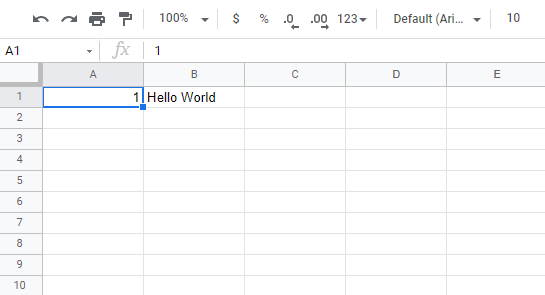
Mỗi ô có tham chiếu duy nhất, là tên gọi tọa độ của ô: nơi cột và hàng giao nhau. Lưu ý: Ký tự chữ cái của tên cột luôn đứng trước ký tự số của tên hàng.
Để dễ hiểu hơn, chúng ta hãy cùng xem ví dụ sau:
Trong hình bên dưới, chữ "Hello world" được nhập vào ở cột C, hàng 4. Dựa vào tham chiếu đó, ta có thể gọi địa chỉ của ô đó là ô C4.
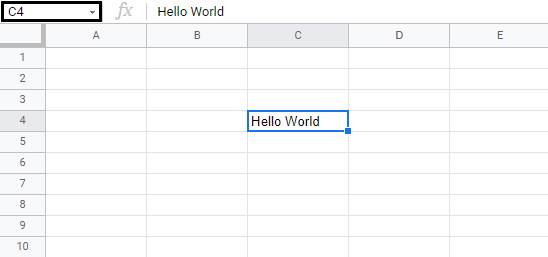
Vậy là sau bài học này, bạn đã nắm được sơ bộ màn hình làm việc chính của Google Sheets rồi. Hãy tiếp tục theo dõi loạt bài này ở những bài sau nhé!
Bạn nên đọc
Theo Nghị định 147/2024/ND-CP, bạn cần xác thực tài khoản trước khi sử dụng tính năng này. Chúng tôi sẽ gửi mã xác thực qua SMS hoặc Zalo tới số điện thoại mà bạn nhập dưới đây:
Cũ vẫn chất
-

File XML là gì và cách mở nó như thế nào?
2 ngày -

Hướng dẫn ghép sticker Free Fire vào ảnh
2 ngày -

Build Talon DTCL mùa 7, đồ chuẩn Talon Sát Thủ Bang Hội
2 ngày -

Cách lấy link video YouTube trên điện thoại, máy tính
2 ngày -

Những bài học thực tế về cuộc sống giúp bạn sống tốt và ý nghĩa hơn
2 ngày -

Cách chèn, xóa bỏ watermark trong tài liệu Word
2 ngày -

Stt về bạn thân, những câu nói hay về tình bạn
2 ngày 2 -

Hàm SUBTOTAL: Tính tổng giá trị danh sách đã lọc trong Excel
2 ngày -

Cách xóa trang trắng trong Google Docs
2 ngày -

Những biệt danh hay cho bạn thân, đặt biệt danh cho bạn thân
2 ngày 53
 Công nghệ
Công nghệ  AI
AI  Windows
Windows  iPhone
iPhone  Android
Android  Học IT
Học IT  Download
Download  Tiện ích
Tiện ích  Khoa học
Khoa học  Game
Game  Làng CN
Làng CN  Ứng dụng
Ứng dụng 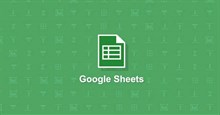
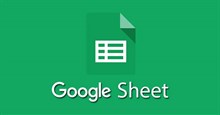
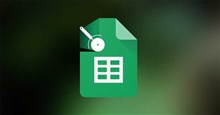

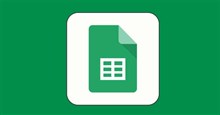
 Linux
Linux  Đồng hồ thông minh
Đồng hồ thông minh  macOS
macOS  Chụp ảnh - Quay phim
Chụp ảnh - Quay phim  Thủ thuật SEO
Thủ thuật SEO  Phần cứng
Phần cứng  Kiến thức cơ bản
Kiến thức cơ bản  Lập trình
Lập trình  Dịch vụ công trực tuyến
Dịch vụ công trực tuyến  Dịch vụ nhà mạng
Dịch vụ nhà mạng  Quiz công nghệ
Quiz công nghệ  Microsoft Word 2016
Microsoft Word 2016  Microsoft Word 2013
Microsoft Word 2013  Microsoft Word 2007
Microsoft Word 2007  Microsoft Excel 2019
Microsoft Excel 2019  Microsoft Excel 2016
Microsoft Excel 2016  Microsoft PowerPoint 2019
Microsoft PowerPoint 2019  Google Sheets
Google Sheets  Học Photoshop
Học Photoshop  Lập trình Scratch
Lập trình Scratch  Bootstrap
Bootstrap  Năng suất
Năng suất  Game - Trò chơi
Game - Trò chơi  Hệ thống
Hệ thống  Thiết kế & Đồ họa
Thiết kế & Đồ họa  Internet
Internet  Bảo mật, Antivirus
Bảo mật, Antivirus  Doanh nghiệp
Doanh nghiệp  Ảnh & Video
Ảnh & Video  Giải trí & Âm nhạc
Giải trí & Âm nhạc  Mạng xã hội
Mạng xã hội  Lập trình
Lập trình  Giáo dục - Học tập
Giáo dục - Học tập  Lối sống
Lối sống  Tài chính & Mua sắm
Tài chính & Mua sắm  AI Trí tuệ nhân tạo
AI Trí tuệ nhân tạo  ChatGPT
ChatGPT  Gemini
Gemini  Điện máy
Điện máy  Tivi
Tivi  Tủ lạnh
Tủ lạnh  Điều hòa
Điều hòa  Máy giặt
Máy giặt  Cuộc sống
Cuộc sống  TOP
TOP  Kỹ năng
Kỹ năng  Món ngon mỗi ngày
Món ngon mỗi ngày  Nuôi dạy con
Nuôi dạy con  Mẹo vặt
Mẹo vặt  Phim ảnh, Truyện
Phim ảnh, Truyện  Làm đẹp
Làm đẹp  DIY - Handmade
DIY - Handmade  Du lịch
Du lịch  Quà tặng
Quà tặng  Giải trí
Giải trí  Là gì?
Là gì?  Nhà đẹp
Nhà đẹp  Giáng sinh - Noel
Giáng sinh - Noel  Hướng dẫn
Hướng dẫn  Ô tô, Xe máy
Ô tô, Xe máy  Tấn công mạng
Tấn công mạng  Chuyện công nghệ
Chuyện công nghệ  Công nghệ mới
Công nghệ mới  Trí tuệ Thiên tài
Trí tuệ Thiên tài